EeePC 901のDドライブのSSDを換装しました。
今回変えたのは、Super Talentの「FPM32GLSE」という32GBのモデルです。
MLCなので値段も手ごろですし、その割にスピードが早くていい奴です。
換装前にまずはBIOSを最新の2103にアップデート。
Dドライブの中身をTrue Imageで外付けHDDへバックアップしてから、SSDを換装。
ここで、電源を入れても何の反応も無いというトラブルに見舞われましたが、どうやらこのSSDはデフォルトでプライマリになってしまうらしく、BIOSでBoot BoosterがEnableになっていると、プライマリの領域にEWF領域が無いためフリーズしてしまうらしいです。
なので、いったんSSDを元に戻し、BIOSでBoot BoosterをDisableにしてからSSDを換装し、電源を入れてBIOS画面が出たところでHDDの順番を純正4GBを領域1に、32GBのSSDを領域2に設定しました。
これで従来通りに4GBの内蔵SSDがCドライブ、換装した32GBの増設SSDがDドライブとなります。
ちなみに、換装方法は↓参照です。
http://silverwind.air-nifty.com/diary/2008/10/eeepc901ssd-7f0.html
USB HDDから起動しTrue ImageでバックアップしていたDドライブの内容をリカバリし、再起動して正常にOSが起動する事を確認しました♪
システムドライブを変えた訳ではないので、極端にスピードアップした訳ではありませんが、ボトルネックになっていた極端な低速SSDの縛りが無くなったせいか、OSの挙動がきびきびしていて何とも気分が良いです(^_^)
で、さっそく換装した後CrystalDiskMarkでベンチマークを取ってみましたよ。
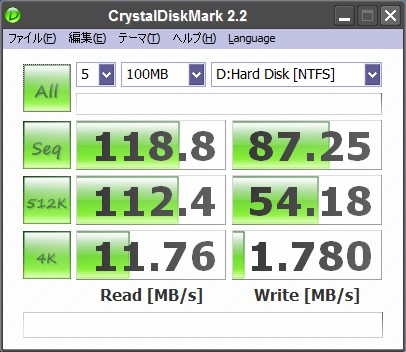
ちなみに、SLCなCドライブのベンチ結果は↓の通り。
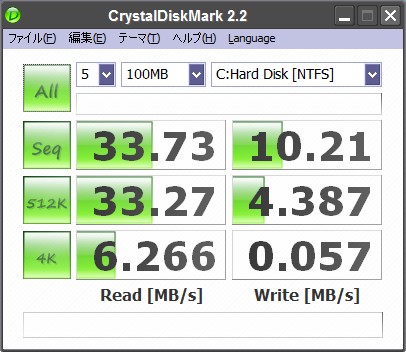
MLCに負けてるし(^^;
最近のSSDはコントローラの性能が良くなっているせいか、安いMLCでもそこそこの性能を出すから侮れませんね。
とりあえずは、これでWindows 7対策は完了です。
Windows 7インストール時はCドライブとDドライブを入れ替えて使うことになります。
暇があれば、今でもCドライブとDドライブを入れ替えて早いドライブにシステムを入れた方が良いのですが、まぁ、今の状態でもそこそこ満足しているのでWindows 7が来るまではこのままで済ますことになりそうです(笑)
EeePC901 SSD換装
 パソコン・インターネット
パソコン・インターネット

コメント
EeePC901さらにSSD交換
2ヶ月前にCドライブのSSDを入れ替えたおれのEeePC901(参考記事はこれ)…